Schnell Zahlen und Symbole auf dem iPhone mit dieser Tastenkombination eingeben

Normalerweise wird auf der Standard-Tastatur von iOS das Alphabet angezeigt. Wenn Sie auf die Nummern zugreifen möchten, tippen Sie einfach auf die Taste "123", und dann werden die Zahlen und Symbole angezeigt. Um zu den Buchstaben zurückzukehren, müssen Sie dann die "ABC" -Taste drücken. Es gibt jedoch einen schnelleren Weg, Zahlen einzugeben.
Jeder, der mit Android-Geräten vertraut ist, weiß, dass Sie Tastaturbriefe drücken und halten können, um auf Nummern und Symbole zuzugreifen. iPhone-Nutzer haben diese Art von Bequemlichkeit nicht, aber dieser kleine Trick ist fast so gut.
Wenn Sie die Zifferntaste gedrückt halten und nicht loslassen, können Sie mit dem Finger die gewünschte Zahl oder das Symbol nach oben ziehen. Wenn Sie loslassen, werden die Buchstaben wieder angezeigt, ohne dass Sie die Taste "ABC" antippen müssen.
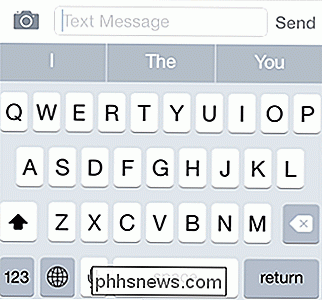
Wenn Sie die Taste "123" antippen, werden Sie feststellen, dass sich die Umschalttaste in "# +" verwandelt = "Key.
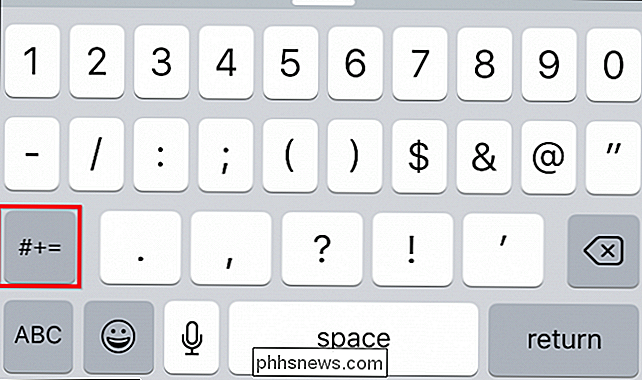
So wie mit dem" 123 "-Tastentrick können Sie tippen und ziehen, um ein schnelles Symbol einzugeben und dann zu den Zahlen zurückzukehren.
Beachten Sie, dass Sie auf die erweiterten Symbole zugreifen können In diesem Bildschirm müssen Sie zuerst die Taste "123" antippen, wenn Sie Klammern oder das Nummernzeichen verwenden möchten, muss zuerst der Nummernbildschirm geöffnet werden.
Die meisten dieser Symbole funktionieren normalerweise mit Zahlen, In solchen Fällen ist das Halten und Wischen also oft angebracht.
In den meisten Fällen verwenden Sie eher die Methode "Halten und Wischen" mit Zahlen, aber es ist immer noch gut zu wissen, dass Sie das Gleiche mit der Funktion "Zahlen" tun können Symbole.

Erstellen von befüllbaren Formularen mit Microsoft Word
Erstellen von Formularen mit Microsoft Word ist einfach, aber die Herausforderung kommt, wenn Sie ausfüllbare Formulare mit Optionen erstellen, die Sie an Personen senden können und haben sie füllen digital aus. Ob Sie ein Formular zum Sammeln von Informationen über Personen benötigen oder wenn Sie eine Umfrage zum Testen der Benutzerreaktion auf Software oder ein neues Produkt durchführen möchten, MS Word hat die Lösung für Sie.

So richten Sie den Oculus Rift ein und beginnen Spiele abzuspielen
Die Oculus Rift bietet ein ausgefeiltes Virtual-Reality-Erlebnis, auch wenn sie nicht über raumfüllende Virtual Reality- oder Touch-Controller verfügt das HTC Vive-noch. Hier erfahren Sie, wie Sie Ihre Oculus Rift einrichten und was Sie im Voraus wissen müssen. Der gesamte Einrichtungsvorgang dauert zwischen 30 Minuten und einer Stunde.



